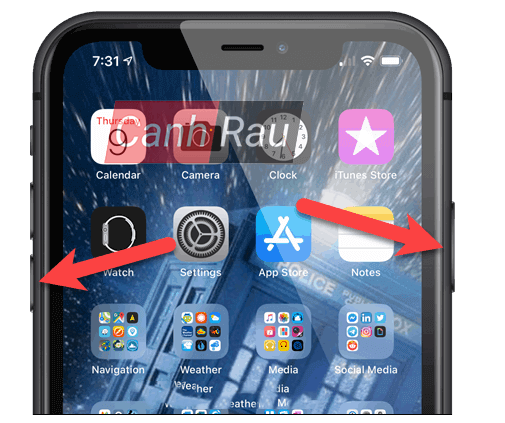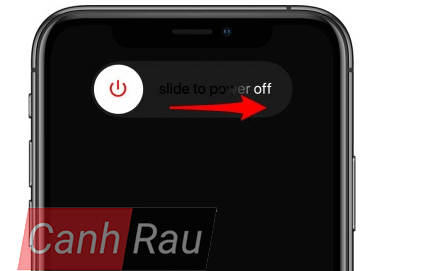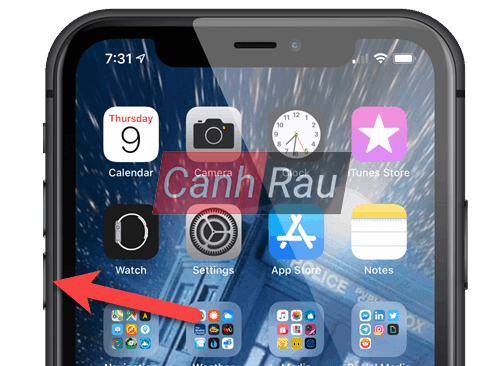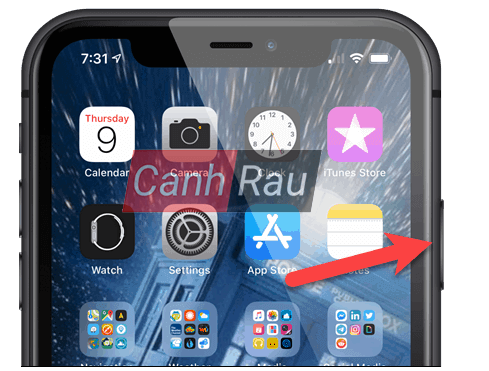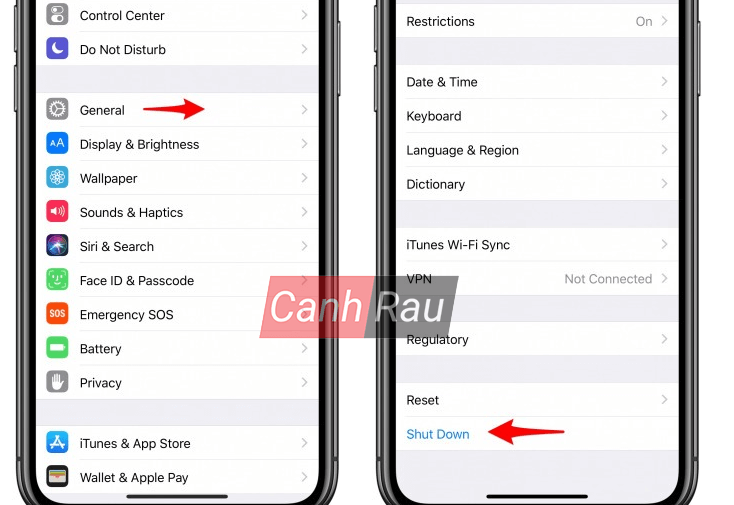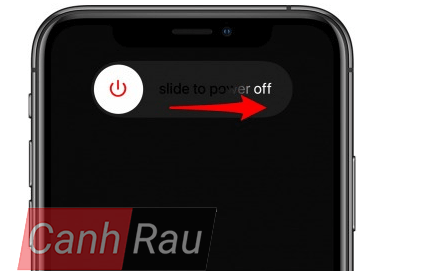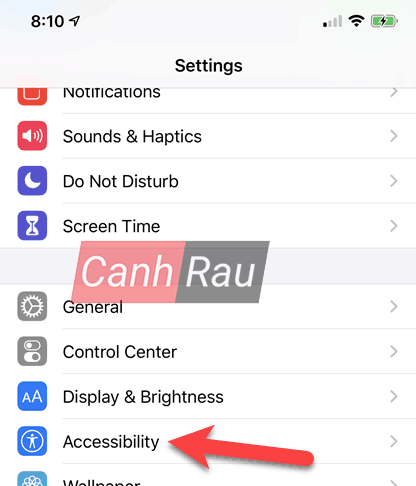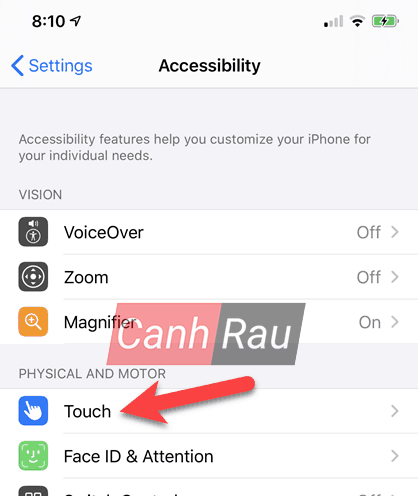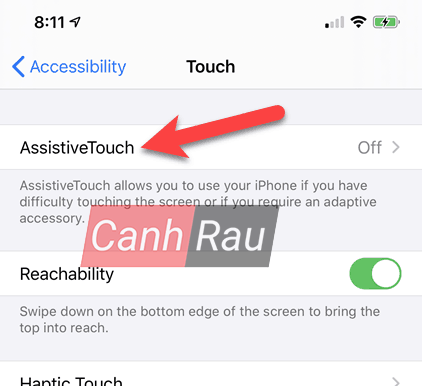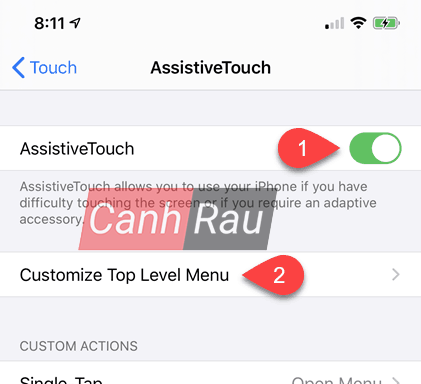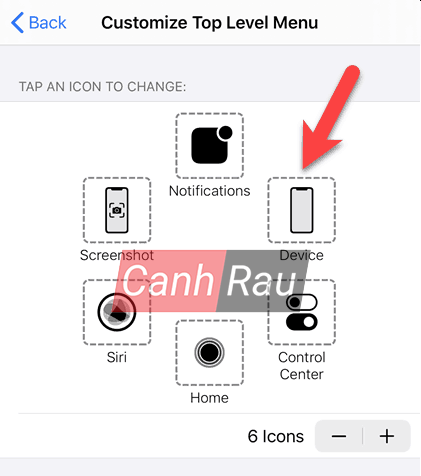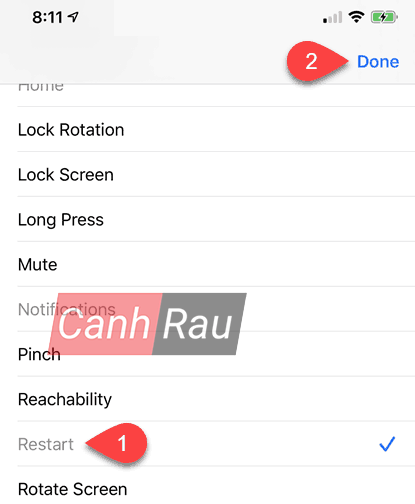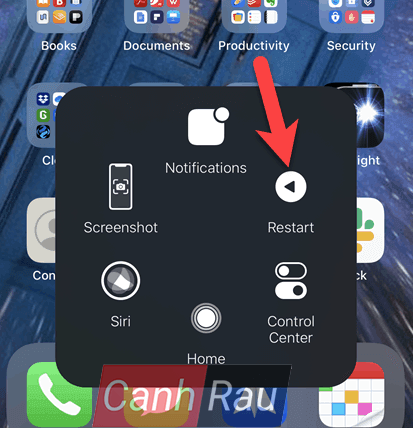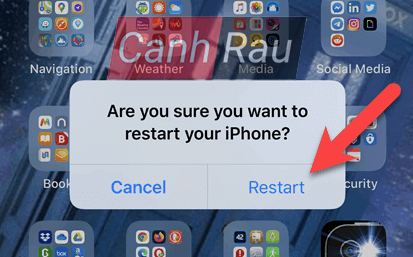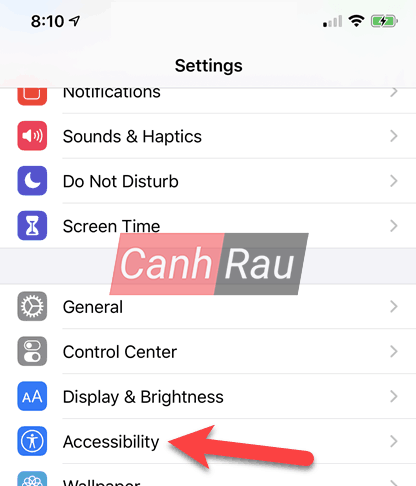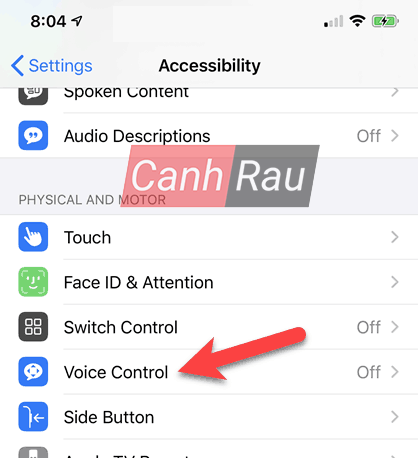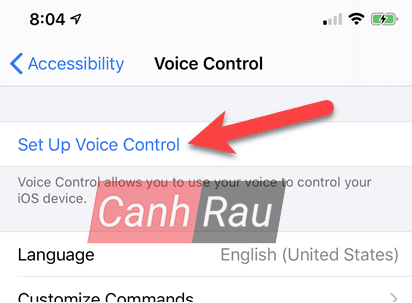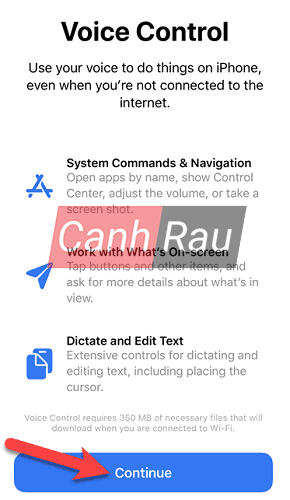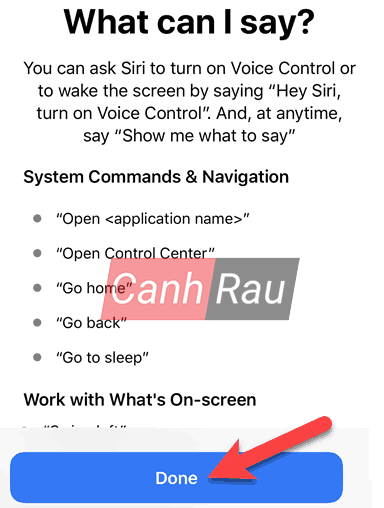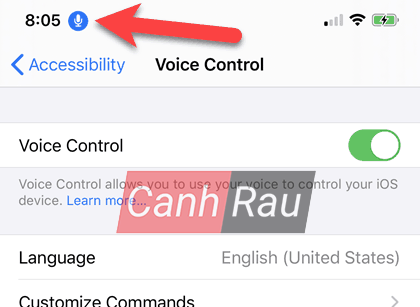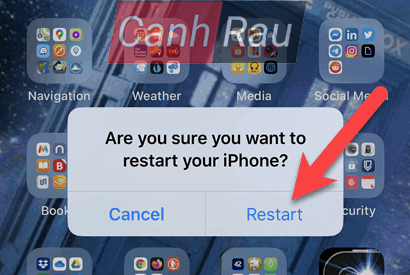iPhone X đã loại bỏ nút Home cho màn hình tràn cạnh, vì vậy nó có rất nhiều thay đổi về tính năng để kết hợp việc loại bỏ này. Bây giờ, nút cạnh bên được sử dụng để gọi Siri thay vì hiển thị màn hình trượt để tắt nguồn điện thoại. Vì vậy, cách tắt nguồn điện thoại iPhone X đã được thay đổi và một số người dùng đang gặp khó khăn trong việc tìm hiểu chức năng mới.
Nói chung, có năm phương pháp cho phép bạn tắt nguồn điện thoại iPhone X. Nếu như bạn chưa biết cách tắt iPhone X như thế nào, hãy đi đến phần tiếp theo của bài viết.
Ngoài ra, nếu như bạn đang sử dụng các dòng điện thoại iPhone khác, có thể tham khảo bài viết Hướng dẫn 5 cách tắt nguồn iPhone cho người mới của chúng tôi.
Có thể bạn quan tâm:
- Hướng dẫn cách tải ứng dụng và game cho iPhone/iPad trên App Store
- 10 cách sửa lỗi iPhone không thể tải được ứng dụng trên App Store
- Hướng dẫn 10 cách giải phóng dung lượng bộ nhớ cho iPhone/iPad
- FaceTime là gì? Cách gọi điện FaceTime trên iPhone/iPad như thế nào?
Nội dung chính:
Cách tắt iPhone X bằng phím cứng
Phương pháp này sử dụng phím cứng để tắt nguồn thiết bị. Và bạn nên nhớ rằng, iPhone X không thể được tắt nguồn bằng cách nhấn và giữ nút bên vì nó được dùng để gọi trợ lý ảo Siri. Thay vào đó, iPhone X sử dụng tổ hợp 2 nút để gọi ra thanh trượt để tắt nguồn. Hãy làm theo các bước hướng dẫn dưới đây nếu như bạn không biết tắt iPhone X bằng tổ hợp nút cứng.
Bước 1: Nhấn và giữ nút Side (nút cạnh) + Volume Up/Down (tăng/giảm âm lượng) cho đến khi màn hình Slide to Power Off xuất hiện trên màn hình.
Bước 2: Tiếp theo, bạn hãy trượt thanh trượt tắt nguồn theo hướng từ trái sang phải dễ tắt nguồn iPhone X của bạn.
Cách tắt nguồn iPhone X bằng Hard Restart
Hard Restart hay Force Shut down được sử dụng khi thiết bị của bạn ngừng phản hồi do sự cố. Đây có thể là do lỗi ứng dụng bị treo, cập nhật phần mềm bị lỗi hoặc bất kỳ lý do nào khác. Nếu như bạn không biết cách tắt nóng iPhone X, hãy làm theo các bước dưới đây:
Bước 1: Đầu tiên, bạn hãy nhấn nhanh nút Volume Up (Tăng âm lượng) một lần.
Bước 2: Sau đó, nhấn nhanh vào nút Volume Down (Giảm âm lượng).
Bước 3: Nhấn và giữ nút Side (nút cạnh) ngay cả khi bạn nhìn thấy thanh trượt Slide to Power Off. Tiếp tục giữ nút Side (nút cạnh) cho đến khi bạn nhìn thấy logo của Apple.
Bước 4: Chờ trong một vài giây và thiết bị của bạn sẽ tắt nguồn và khởi động lại.
Chú ý: Khi sử dụng phương pháp này, bạn hãy cẩn thận khi thao tác. Nếu như bạn không nhấn nút Volume Up, sau đó là nút Volume Down trước khi giữ nút Slide, thì bạn có thể kích hoạt tính năng SOS và tự động quay số các dịch vụ khẩn cấp.
Cách tắt nguồn iPhone X bằng ứng dụng Settings
Các nút vật lý là một cách nhanh chóng để tắt nguồn iPhone X của bạn, nhưng cũng có một phương pháp khác thay thế nếu như bạn không thể tắt điện thoại bằng các nút. Với hệ điều hành iOS 11 trở lên, bạn có thể tắt nguồn iPhone X của mình từ trong ứng dụng Settings.
Bước 1: Mở ứng dụng Settings (Cài đặt).
Bước 2: Lựa chọn General (Cài đặt chung).
Bước 3: Cuộn xuống dưới cùng và nhấn vào nút Shut Down (Tắt máy).
Bước 4: Trượt từ trái sang phải để tắt nguồn điện thoại iPhone của bạn.
Khởi động lại iPhone của bạn bằng AssistiveTouch
Hiện tại có rất nhiều cách giúp restart lại iPhone nếu bạn cảm thấy không thoải mái với những hướng dẫn phía trên.
AssistiveTouch là một trợ năng hữu ích trên iPhone cho phép bạn thực hiện nhiều công việc khác nhau mà không cần phải đụng vào những nút trên điện thoại, bao gồm khởi động lại iPhone. Nhưng nó sẽ không được bật lên mặc định.
Bước 1: Để bật được tính năng AssistiveTouch, đi đến ứng dụng Settings (Cài đặt) và nhấn vào Accessibility (Trợ năng).
Bước 2: Sau đó, chọn Touch (Cảm ứng) trong màn hình của Accessibility.
Bước 3: Trong màn hình của Touch, bạn chọn tiếp AssistiveTouch. Để bật AssistiveTouch, hãy nhấn vào thanh trượt của AssistiveTouch, để nó chuyển sang màu xanh lá.
Bước 4: Sau đó, bạn cần phải thêm vào lựa chọn Restart (Khởi động lại) vào trong menu của AssistiveTouch. Nhấn tiếp vào Customize Top Level Menu (Tùy chỉnh menu cao nhất).
Bước 5: Bạn có thể thay thế bất kỳ tính năng nào hiện có trong đây thành tính năng Restart. Nếu muốn thêm hoặc bớt đi tính năng thì hãy nhấn vào dấu + và – ở phía dưới. Nhấn vào một trong các tính năng trong màn hình của Customize Top Level Menu.
Bước 6: Cuộn xuống phía dưới danh sách và nhấn vào Restart (Khởi động lại) để chọn nó. Sau đó, nhấn Done (Xong).
Bước 7: Để khởi động lại iPhone của bạn, thì hãy nhấn vào nút AssistiveTouch trên màn hình chính và chọn Restart (Khởi động lại).
Bước 8: Trong cửa sổ xác nhận, nhấn Restart (Khởi động lại).
Khởi động lại iPhone bằng Voice Control
Bắt đầu từ iOS 13, bạn có thể khởi động lại iPhone của mình mà không cần phải đụng tay vào điện thoại nhờ tính năng Điều khiển bằng giọng nói (Voice Control).
Nếu chưa từng sử dụng qua Voice Control, bạn cần phải cài đặt và bật nó lên. Đừng lo lắng nhé, bởi vì sẽ rất dễ thôi.
Bước 1: Đi đến Settings (Cài đặt) và chọn Accessibility (Trợ năng).
Bước 2: Tiếp tục, nhấn vào Voice Control .
Bước 3: Trong màn hình của Voice Control, nhấn vào Set Up Voice Control.
Bước 4: Bạn sẽ thấy màn hình giới thiệu những tính năng mà bạn có thể làm với Voice Control, nhấn Continue.
Bước 5: Màn hình tiếp theo sẽ giới thiệu một số ví dụ mà bạn có thể nói bằng tính năng Voice Control. Bạn có thể cuộn xuống để xem nhiều lệnh hơn khi sử dụng tính năng nhận diện giọng nói Voice Control. Nhấn Done.
Khi tính năng Voice Control được bật lên, bạn sẽ thấy biểu tượng microphone màu trắng nền xanh ở góc phải của màn hình.
Bước 6: Sau khi đã thiết lập xong Voice Control, bạn có thể bật nó lên bằng cách sử dụng Siri. Bạn hãy nói “Hey Siri” và tiếp tục nói “Turn on Voice Control“. Sau đó, bạn hãy nói lệnh “Reboot Device” với Voice Control và nhấn Restart.
Bước 7: Để khởi động lại iPhone bằng Voice Control, nói “Reboot Device“. Sau đó, nhấn vào Restart trên màn hình hiển thị.
Mặc dù có một chút khác biệt trong quá trình tắt nguồn, nhưng cũng khá dễ dàng để tắt thiết bị iPhone X của bạn với một vài thao tác đơn giản. Việc sử dụng tổ hợp phím cứng trên thiết bị sẽ nhanh và mất ít thời gian hơn so với hành động tắt nguồn iPhone X bằng ứng dụng Settings. Mong rằng bài viết này sẽ hữu ích cho các bạn.